Leitfaden zur Datenwiederherstellung auf Dell EqualLogic SAN
Einst für ihre einfache Verwaltung, Effizienz und hohe Skalierbarkeit geschätzt, wurden Dell EqualLogic SANs in verschiedenen Branchen weit verbreitet angenommen. Obwohl ihre Tage der extremen Beliebtheit bereits vorbei sind, bleiben diese Speicherarrays für viele Organisationen unverzichtbar. Gleichzeitig sind sie wie jedes elektronische System an gelegentliche Betriebsprobleme wie Hardware-, Software- und menschliche Fehler anfällig, die sich auf geschäftskritische Dateien auswirken können. In solchen Situationen ist die Fähigkeit zur Datenwiederherstellung auf EqualLogic SANs unerlässlich, um mit den schwerwiegenden Folgen der aufgetretenen Missgeschicke umgehen zu können. Lassen Sie uns also alle Einzelheiten des Datenrettungsverfahrens näher betrachten.
Besonderheiten der Datenwiederherstellung auf Dell EqualLogic SAN
Wenn es um Lösungen für den Unternehmenseinsatz geht, ist die Datenwiederherstellung typischerweise nicht ganz einfach, und Dell EqualLogic SAN bildet hierbei keine Ausnahme. Für die Entwicklung einer effektiven Strategie ist ein gewisses Verständnis der Speicherarchitektur von entscheidender Bedeutung. Alle ihre wichtigsten Besonderheiten sind in den Grundlagen von Dell EqualLogic SAN beschrieben, jedoch sollte besonderes Augenmerk auf die folgenden Aspekte gelegt werden:
Herausforderungen bei der Konnektivität. Wie alle SAN-Geräte erlauben Dell EqualLogic-Arrays keinen direkten Zugriff auf ihre Laufwerke, und es gibt keine Erweiterungsregale, die zu diesem Zweck verwendet werden könnten. Daher ist ein zusätzliches "passives" Gehäuse erforderlich, um sie mit einem Computer zu verbinden, zum Beispiel eine JBOD-Erweiterung. Die Anzahl der aufzunehmenden Laufwerke kann von einem Dutzend in einfachen Modellen bis hin zu 84 in fortgeschritteneren Modellen reichen. Die häufigste Konstruktion von Festplattenregalen umfasst 24 Laufwerke, was recht viele sind und einige Host-Bus-Adapter an ihre Grenzen bringen kann. Daher ist es ratsam, in zeitkritischen Datenrettungsszenarien ein hochwertiges HBA-Board mit hoher Durchsatzrate einzusetzen, die in der Lage ist, schnelle Datenübertragungsraten für eine solche Anzahl von Laufwerken zu liefern. Wenn jedoch die Geschwindigkeit nicht das Hauptanliegen ist, können preisgünstigere HBAs wie LSI 9200 bis zu 256 Laufwerke verwalten, aber mit langsamerer Leistung.
Dynamische Datenverteilung. Die logische Struktur von Dell EqualLogic SAN ist nicht übermäßig kompliziert, da sie auf der standardmäßigen RAID-Technologie basiert. Die primäre Komplexität ergibt sich jedoch aus der dynamischen Natur des Datenspeicherungsmechanismus des Systems. Die Blöcke sind über verschiedene Offsets auf mehreren RAID-Sets verteilt, und es ist unmöglich, ihre genauen Positionen vorherzusagen. Die Zuordnungsinformationen können nur aus den Metadaten des Systems extrahiert werden.
Insofern ist es zunächst erforderlich, die Organisation des Speicherpools zu identifizieren. Seine Konfiguration wird typischerweise im Superblock gespeichert. Der Pool kann durch ein einzelnes RAID-Set dargestellt werden oder mehrere Arrays umfassen. Das genaue Layout hängt von der Anzahl der Laufwerke und der gewählten RAID-Richtlinie ab. Wenn die RAID 6-Richtlinie ausgewählt ist, erstellt Dell EqualLogic ein Level 6-Array mit festen Parametern. Ein solches Array kann jedoch bis zu 16 Laufwerke umfassen. Wenn es mehr Laufwerke gibt, erstellt der Server weitere RAID 6-Sets und kombiniert sie dann zu einem Span. Ist die Richtlinie als RAID 50 konfiguriert, erstellt das System ein Level 50-Array, ebenfalls mit festen Parametern. Reicht die Anzahl der verfügbaren Laufwerke für RAID 50 nicht aus, wird RAID 5 erstellt. Zudem kann die Speicherrichtlinie auf RAID 10 eingestellt werden. Bei einer Erweiterung des Speicherpools erstellt Dell EqualLogic zusätzliche Arrays und konsolidiert sie ebenfalls zu einem Span.
Der nächste Schritt besteht darin, die SAN-Metadaten zu analysieren und zu interpretieren, um Adressübersetzung zu erhalten und herauszufinden, wie Daten über Volumen innerhalb des Speicherpools verteilt sind. Das Ergebnis einer solchen Analyse wird oft als "Volumendatenkarte" bezeichnet, die die Konvertierung zwischen logischen und physischen Adressen ermöglicht und das korrekte Lesen der Daten ermöglicht.
Kompatibilitätsprobleme. Generische Datenrettungstools haben in der Regel keine spezifische Unterstützung für proprietäre Systeme wie Dell EqualLogic SANs, daher können sie möglicherweise die einzigartigen Metadaten, die von solchen Geräten verwendet werden, nicht interpretieren. Ohne entsprechende Unterstützung ist es jedoch unmöglich, irgendwelche aussagekräftige Daten von ihren Volumen zu extrahieren. Die Entwicklung benutzerdefinierter Metadatenkonverter für Dell EqualLogic SANs kann eine praktikable Option für Datenwiederherstellungsexperten sein, da dies hilft, den Prozess der Analyse von EqualLogic-Metadaten zu automatisieren. Aber selbst wenn ein solcher Konverter vorhanden ist, können die zugrunde liegenden Komplexitäten des Speicherzusammenbaus immer noch erhebliche Schwierigkeiten darstellen. In der Zwischenzeit wurde Data recovery plugin for Dell EqualLogic, eine ergänzende Komponente für UFS Explorer Technician, als ultimative Lösung für die Datenrettung von Dell EqualLogic SANs entwickelt. Das Plugin erkennt automatisch den Superblock sowie andere wesentliche Metadatenstrukturen und rekonstruiert die Speicherkonfiguration, was die Notwendigkeit manueller Eingriffe eliminiert. Als Ergebnis werden alle Volumen und Snapshots im Programm leicht zugänglich, sodass Benutzer direkt mit den Datenwiederherstellungsoperationen fortfahren können.
Hinweis: Alternativ zu diesem Plugin können Sie Ihren eigenen Dell EqualLogic SAN-Metadatenkonverter verwenden. Die konvertierten Metadaten können in UFS Explorer Professional Recovery oder UFS Explorer Technician als externe Datenkarte importiert werden und werden von der Software zur Interpretation der Speicherstruktur des SANs eingesetzt. Ein Beispiel für die Verwendung dieses Mechanismus wird in So retten Sie Daten von Dell EqualLogic beschrieben.
Vorbereitung auf das Verfahren
Bevor Sie mit dem eigentlichen Verfahren beginnen, ist es wichtig, alle für die Datenwiederherstellung von Dell EqualLogic SAN erforderlichen Ressourcen vorzubereiten. Die Vorbereitungsmaßnahmen umfassen:
Vorbereitung der Ausrüstung. Da die direkte Verbindung mit den Laufwerken des Dell EqualLogic SAN nicht möglich ist, müssen sie aus den Original-Festplattenregalen entfernt und an einen separaten Computer oder Server für Wiederherstellungszwecke angeschlossen werden. Zu diesem Zweck können Sie sie in ein JBOD-Gehäuse verschieben, das ihren Formfaktor und ihre Schnittstelle unterstützt.
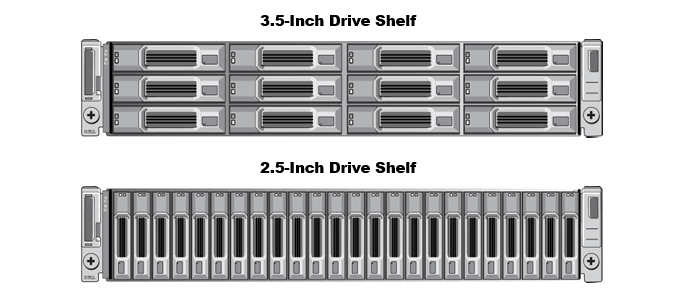
Bild 1. JBOD-Festplattenregal
Das Gehäuse kann wiederum mithilfe eines kompatiblen SAS-HBA-Boards mit einem geeigneten Kabel verbunden werden, beispielsweise einem Standard-SFF-8088-Kabel.

Bild 2. SAS-Host-Bus-Adapter

Bild 3. SFF-8088-Kabel
Nach Abschluss dieser Schritte müssen Sie sicherstellen, dass die Laufwerke korrekt erkannt werden.
Erstellen von Disk-Images. Bevor Sie irgendwelche Wiederherstellungsmethoden versuchen, ist es sehr wünschenswert, Disk-Images der verfügbaren Laufwerke zu erstellen, insbesondere wenn der Datenverlust mit einem Hardware- oder physischen Laufwerksfehler zusammenhängt. Die Arbeit mit den Kopien anstelle der Originalmedien ist ein zuverlässiger Ansatz, der das Potenzial für weitere Schäden minimiert. Ausführliche Anleitungen zum Imaging-Verfahren finden Sie unter So erstellen Sie ein Image des Laufwerks.
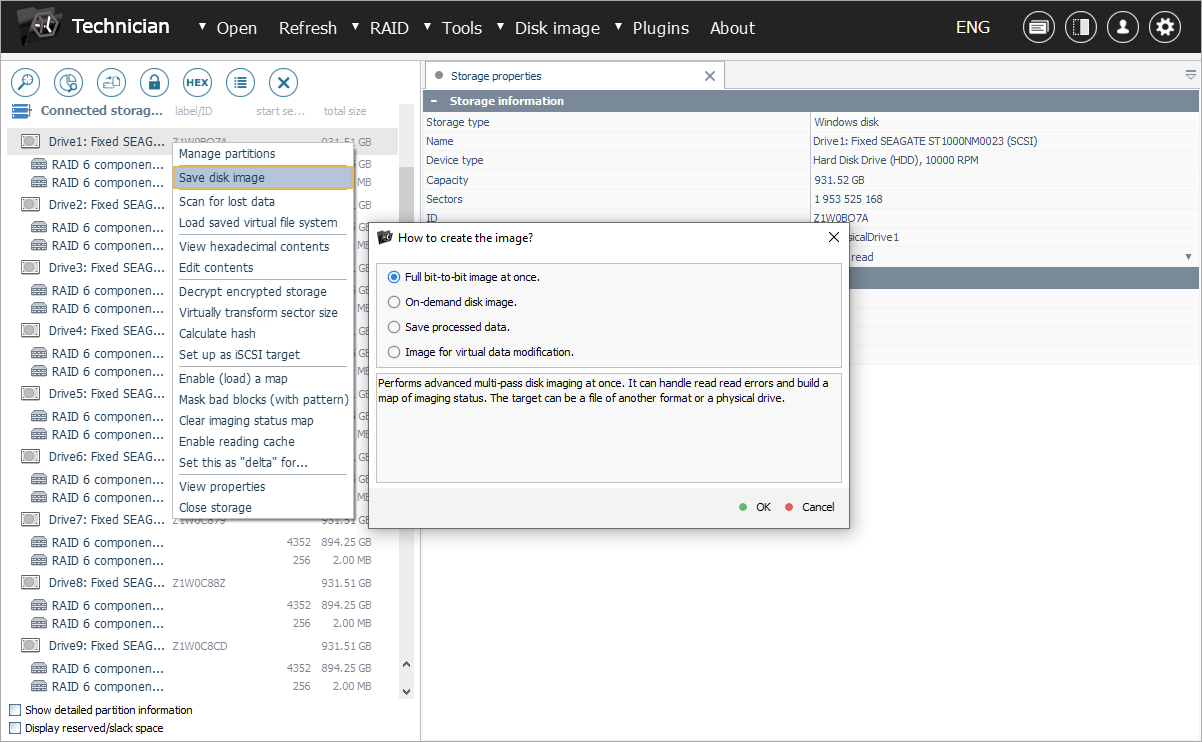
Plugin-Installation und -Aktivierung. Laden Sie Data recovery plugin for Dell EqualLogic von der Produktwebseite herunter. Installieren Sie dann dieses Add-On gemäß den Anweisungen auf dem Bildschirm. Nach der Installation wird das Plugin automatisch unter den Plugins in der Benutzeroberfläche von UFS Explorer Technician angezeigt. Sie können auch darauf über den Plugin-Manager zugreifen. Um das Plugin vollständig nutzen und die wiederhergestellten Daten speichern zu können, müssen Sie außerdem die Lizenz des Produkts aktivieren. Andernfalls haben Sie nur Zugriff auf eine Vorschau der rekonstruierten virtuellen Volumen und Snapshots innerhalb der Software.
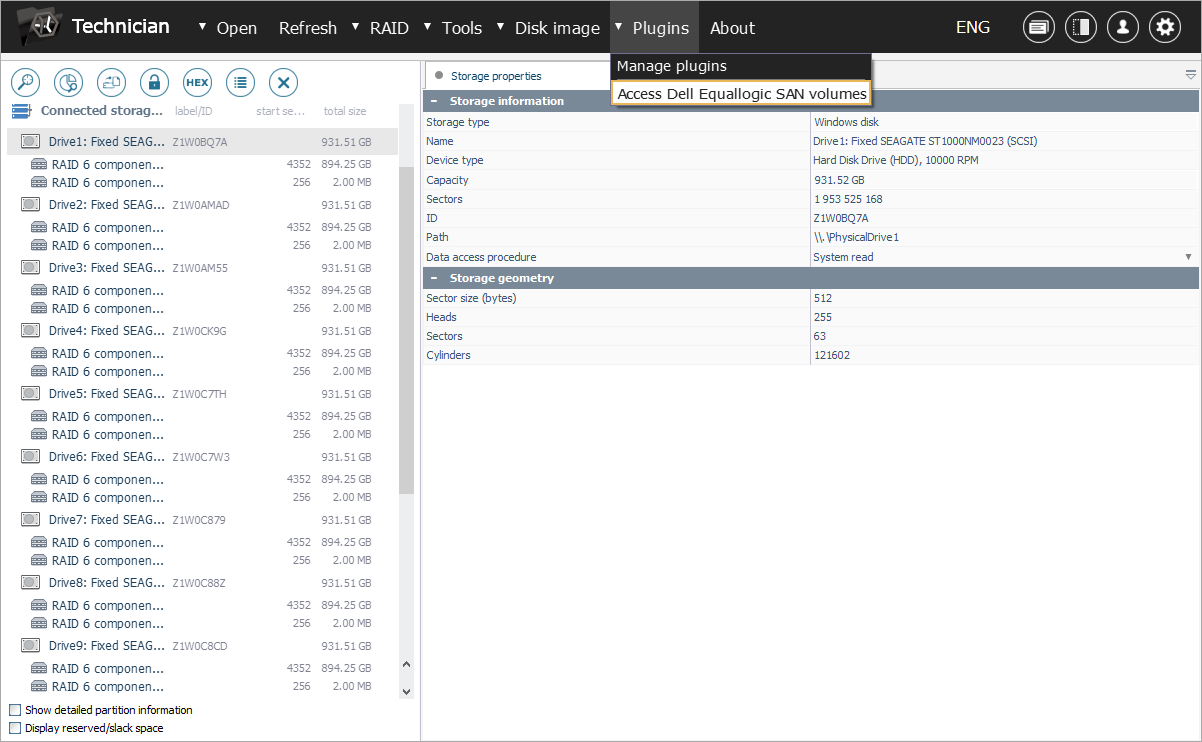
So stellen Sie Daten auf Dell EqualLogic SAN wieder her
Nach Abschluss der erforderlichen Vorbereitungen können Sie mit der logischen Datenwiederherstellung gemäß den folgenden Anweisungen fortfahren:
-
Öffnen Sie alle für Dell EqualLogic-Laufwerke erstellten Disk-Images in der Benutzeroberfläche von UFS Explorer Technician.
Rufen Sie das Menü "Öffnen" innerhalb der Software auf und wählen Sie die Option "Virtuelle Festplatte oder Diskettenimage". Navigieren Sie dann zu dem Verzeichnis, in dem Ihre Disk-Images gespeichert sind. Sobald Sie sie gefunden haben, wählen Sie jede einzelne Image-Datei aus und klicken Sie dann auf die Schaltfläche "Öffnen".
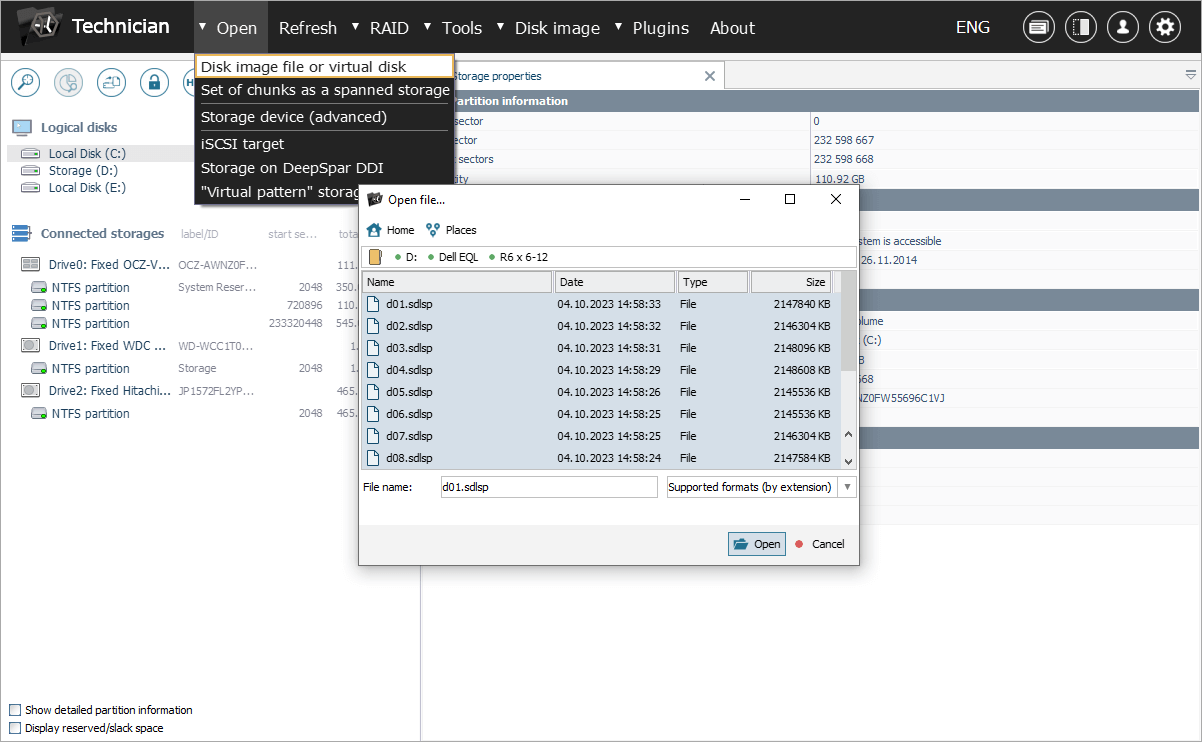
Nach Durchführung dieser Schritte sollten die Disk-Images im linken Bereich des Hauptfensters von UFS Explorer Technician neben allen erkannten Speichergeräten erscheinen. Normalerweise werden auf jedem Laufwerk ein paar RAID-Komponentenpartitionen derselben Levels erstellt, außer für "Ersatz"-Laufwerke. Doch nur die größeren dieser Partitionen bilden Teile des Speicherpools-Arrays.
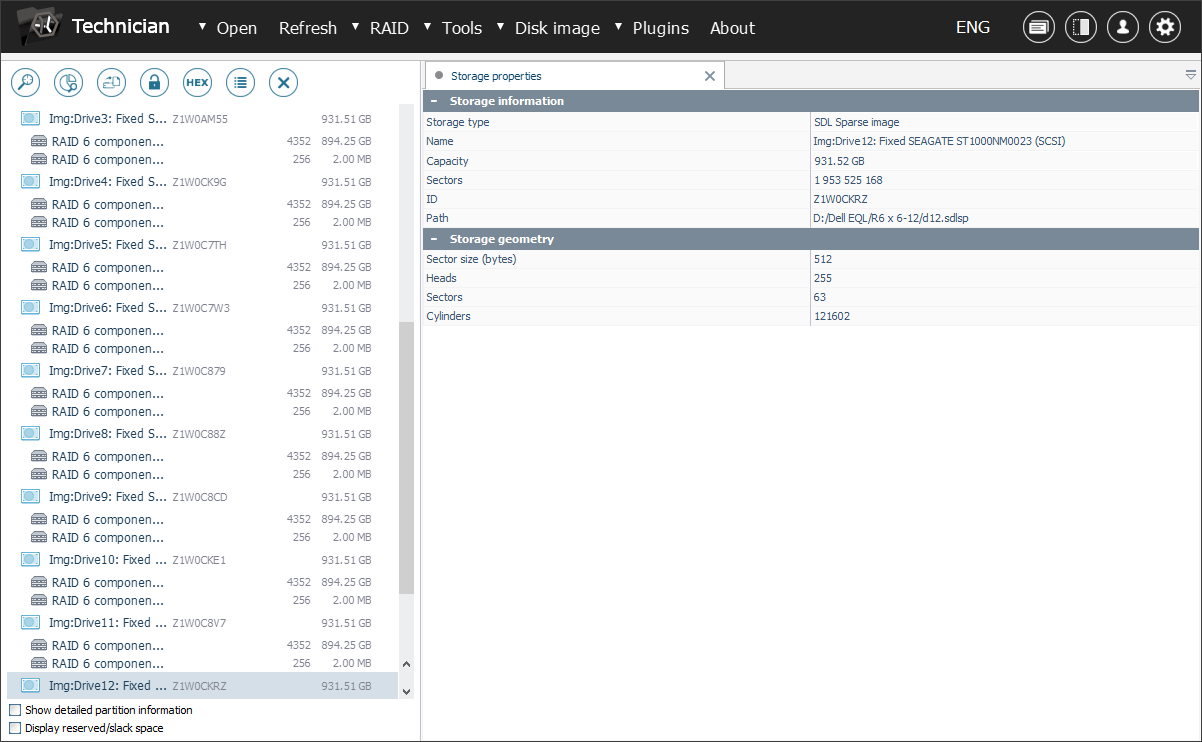
In der Regel wird die RAID-Konfiguration automatisch mit den richtigen Parametern von der Software rekonstruiert.
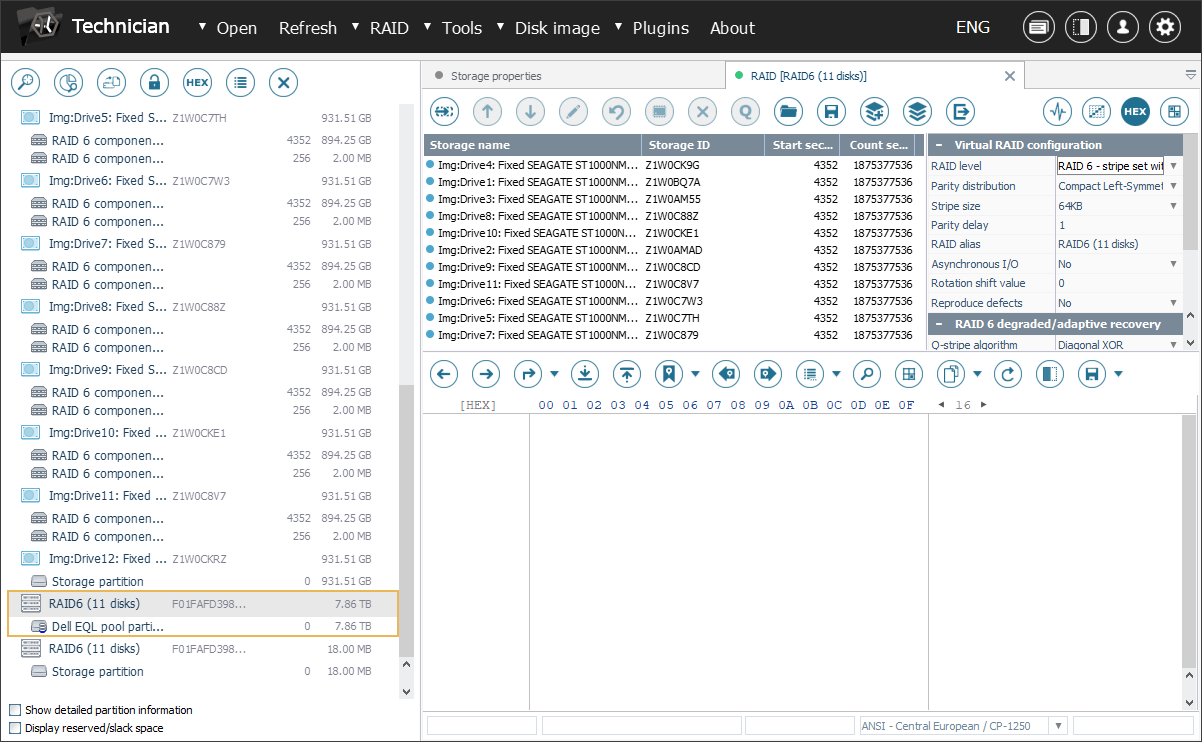
Wenn die RAID-Metadaten jedoch so beschädigt sind, dass dies automatische Rekonstruktion verhindert, ist manuelle Zusammenstellung des Arrays erforderlich, um die Funktionalität des Plugins nutzen zu können.
-
Starten Sie das dedizierte Plugin, um nach Metadaten zu suchen, die mit Dell EqualLogic SAN verbunden sind.
Navigieren Sie zum Menü "Plugins" und wählen Sie die Option "Zugriff auf Dell EqualLogic SAN-Volumen". Im geöffneten Fenster sehen Sie eine Liste der aus dem SAN-Superblock extrahierten Speicherpoolkonfigurationen. Wählen Sie eine davon aus, um fortzufahren.
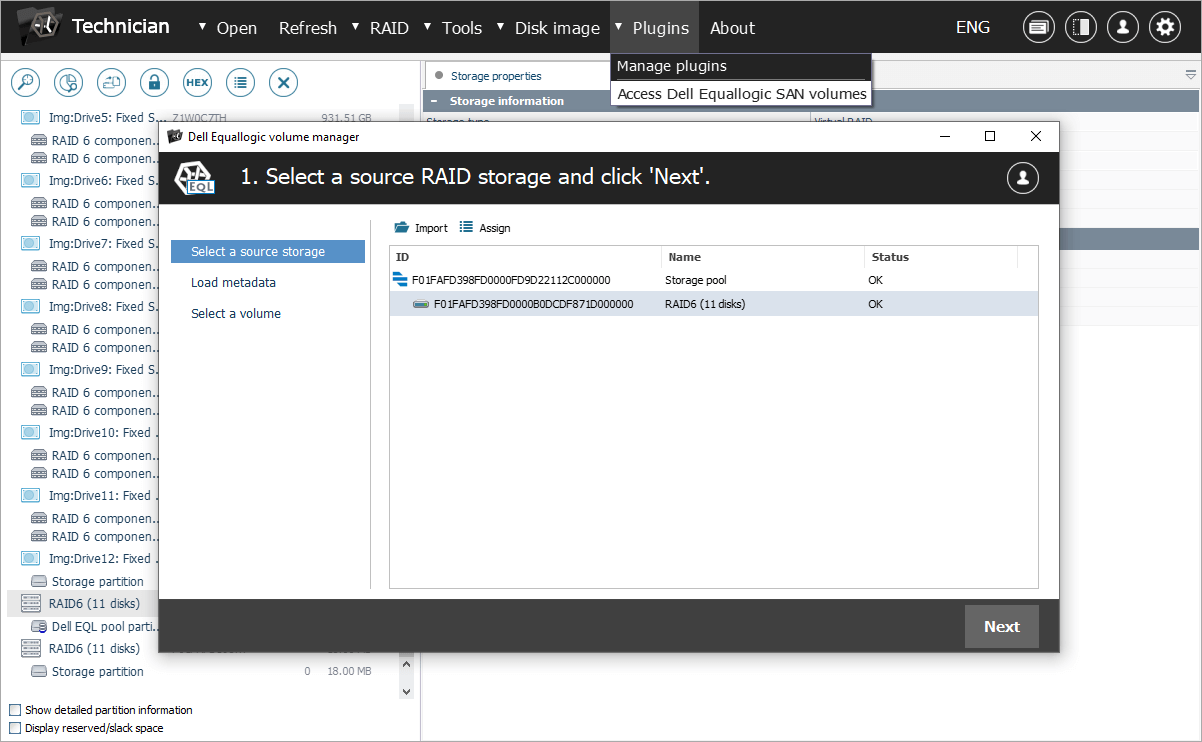
Wenn mehreren RAID-Sets in der Konfiguration vorhanden sind, beachten Sie bitte, dass das Plugin automatisch auf Basis der aus dem Superblock extrahierten Informationen einen Span davon erstellt.
Wenn der Superblock aus irgendeinem Grund verloren geht, können Sie versuchen, ihn manuell zu finden und ihn dem Plugin bereitzustellen. Das Programm importiert dann die Speicherpoolkonfiguration und setzt den Vorgang fort. Ist jedoch das Speicherpool-RAID bereits korrekt zusammengestellt ist, kann das Laden des Superblocks übersprungen werden.
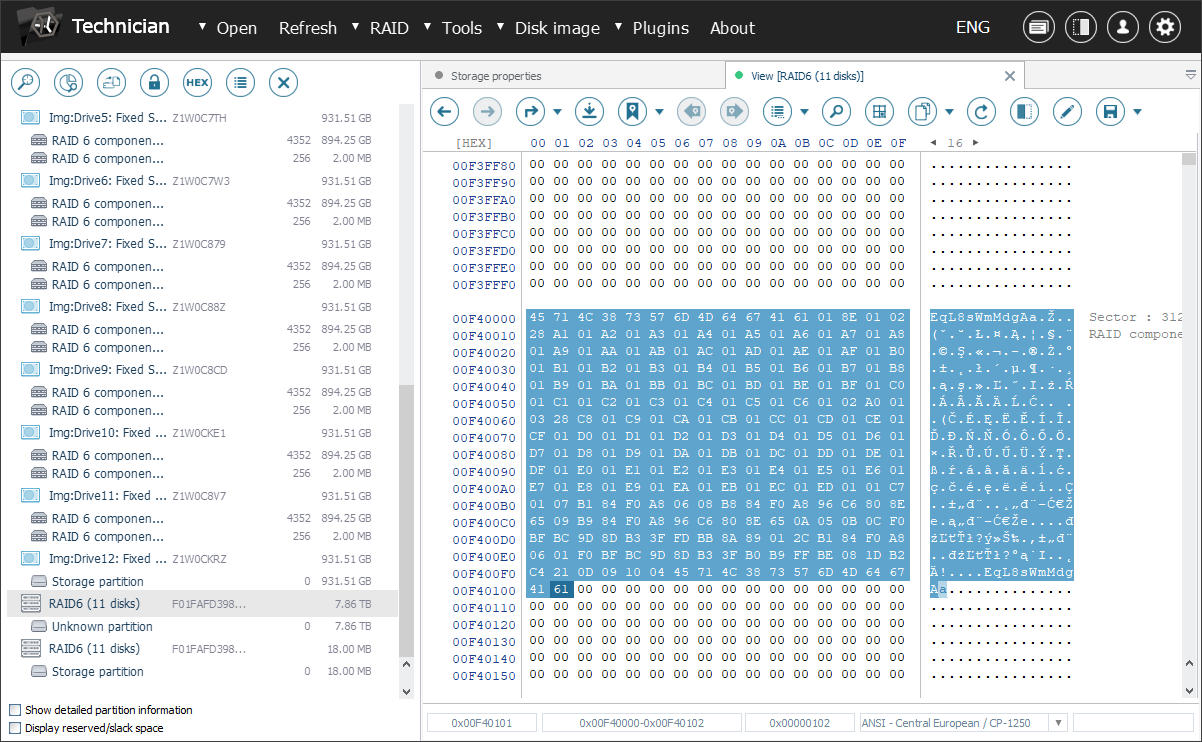
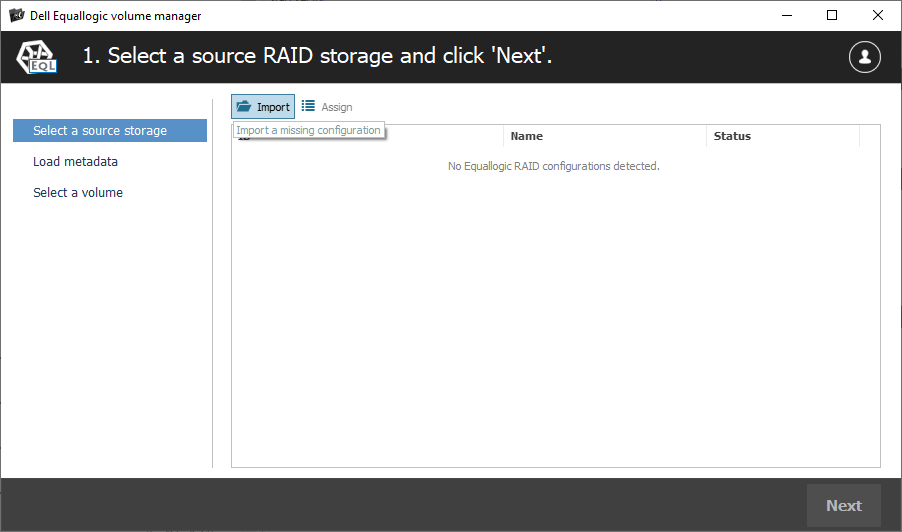
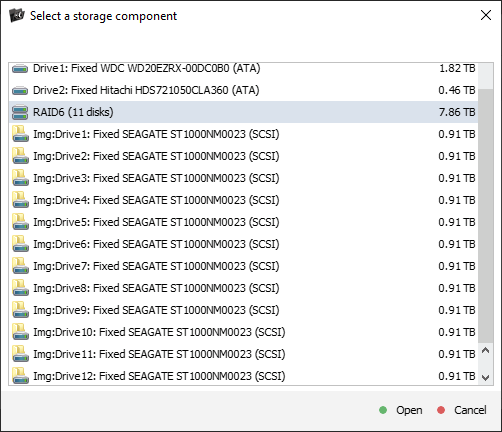
-
Überprüfen Sie die erkannten Metadatenversionen und prüfen Sie ihren Status. Wählen Sie anschließend die entsprechende Version aus der Liste aus oder geben Sie, falls erforderlich, den Metadatenblock manuell an.
Das Plugin erkennt automatisch die wesentlichen Metadaten, die zum Laden der Liste der Volumen und ihrer Parameter erforderlich sind.
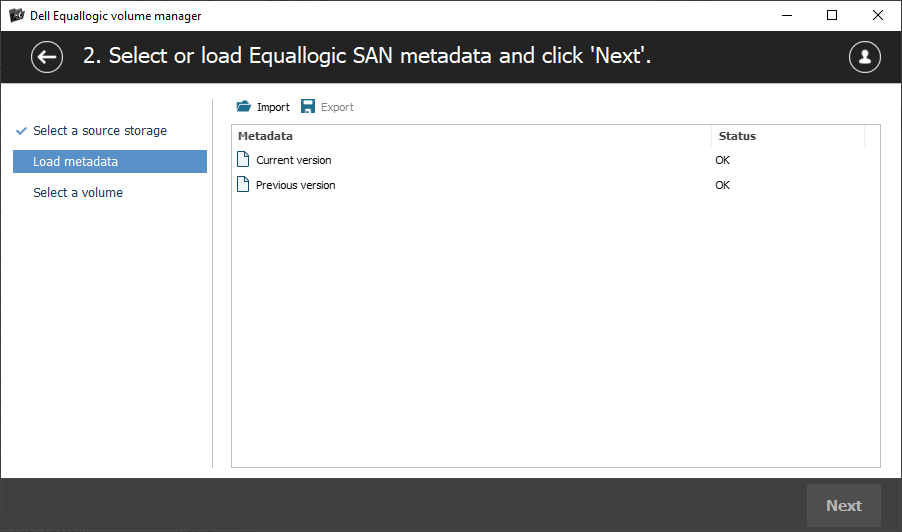
Wenn jedoch ein Volumenschaden auftritt, kann auch diese Metadaten betroffen sein. In solchen Fällen ist ein manuelles Eingreifen erforderlich, um den Metadatenblock zu lokalisieren und dem Programm bereitzustellen.
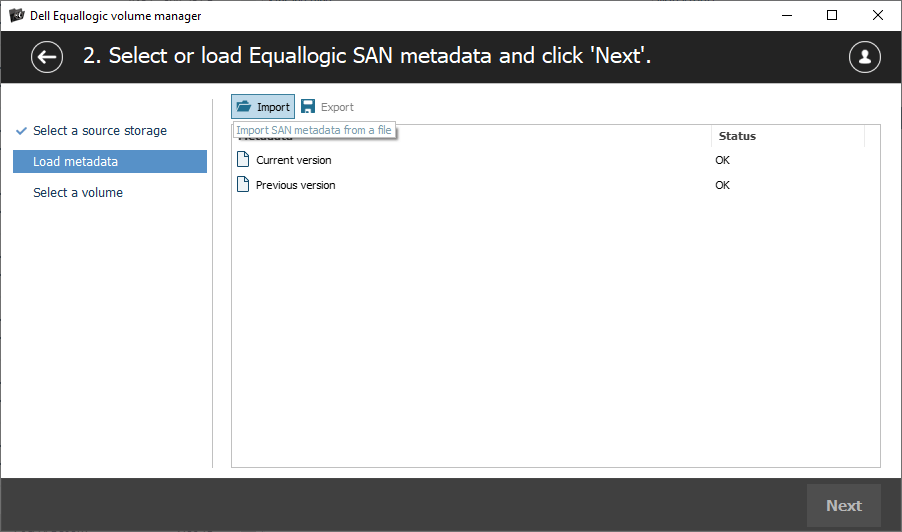
Der Metadatenblock kann über bestimmte Schlüsselwörter gefunden werden. Jeder Metadatensektor beginnt mit neun Bytes, die die Versionsnummer und die Sequenznummer dieses Sektors anzeigen. Das Programm benötigt alle Metadatensektoren, jedoch ohne zusätzliche Daten am Ende.
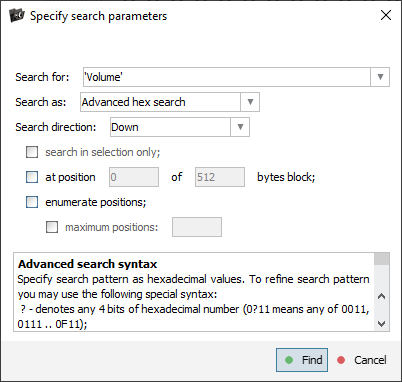
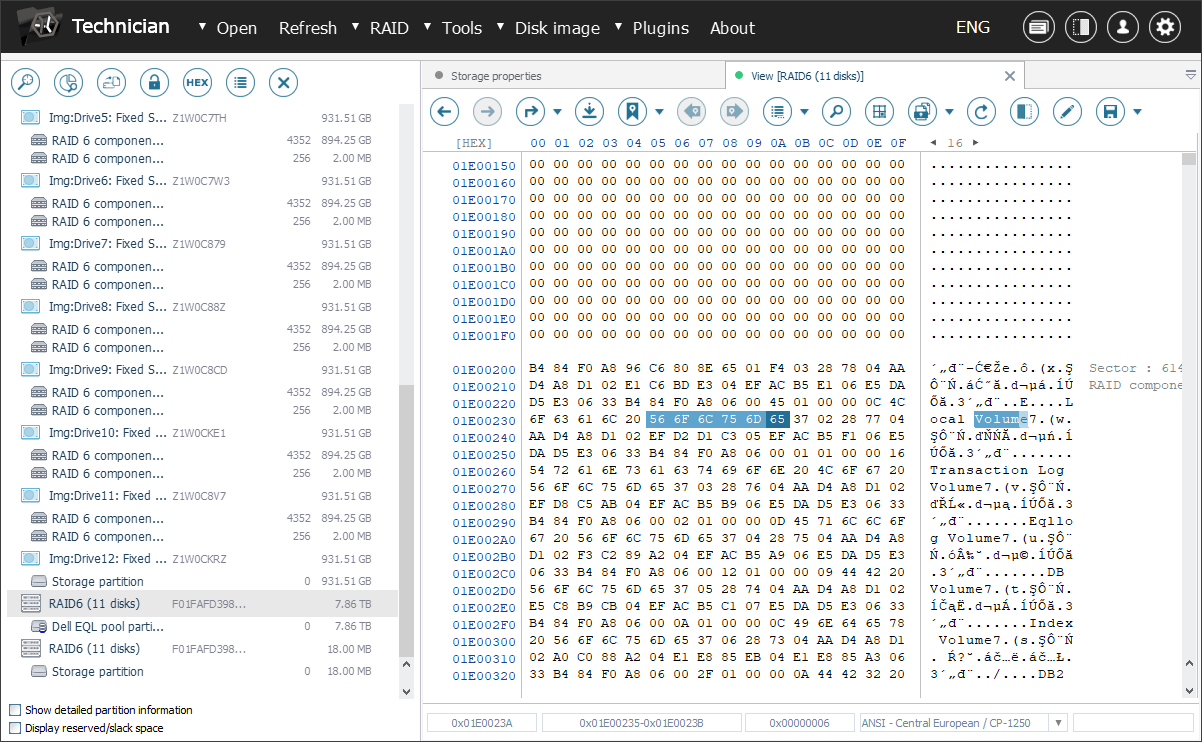
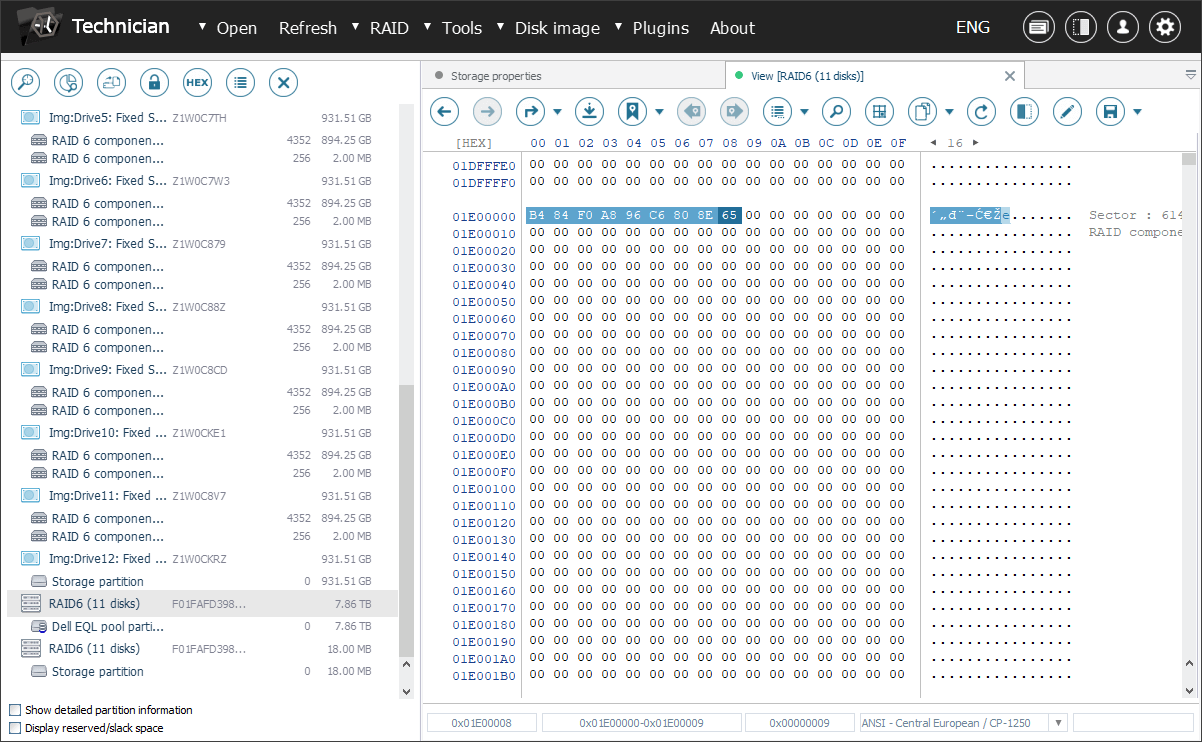
Diese Methode kann auch zum Laden anderer Metadaten-Versionen verwendet werden, beispielsweise um gelöschte Volumen wiederherzustellen. Sobald die Metadaten erfolgreich importiert wurden, kann der Prozess wie gewohnt fortgesetzt werden.
-
Untersuchen Sie die Liste der wiederhergestellten SAN-Volumen und bewerten Sie deren Inhalt.
Bei Erfolg präsentiert das Plugin eine Liste von Volumen und deren Snapshots, ohne Namen, aber mit Größeninformationen. Darüber hinaus bietet das Programm eine Vorschaufunktion, mit der Sie das Dateisystem jedes Volumens erkunden können. Dadurch ist es möglich, ihren Zustand zu auszuwerten und das Vorhandensein wiederherstellbarer Daten zu bestätigen.
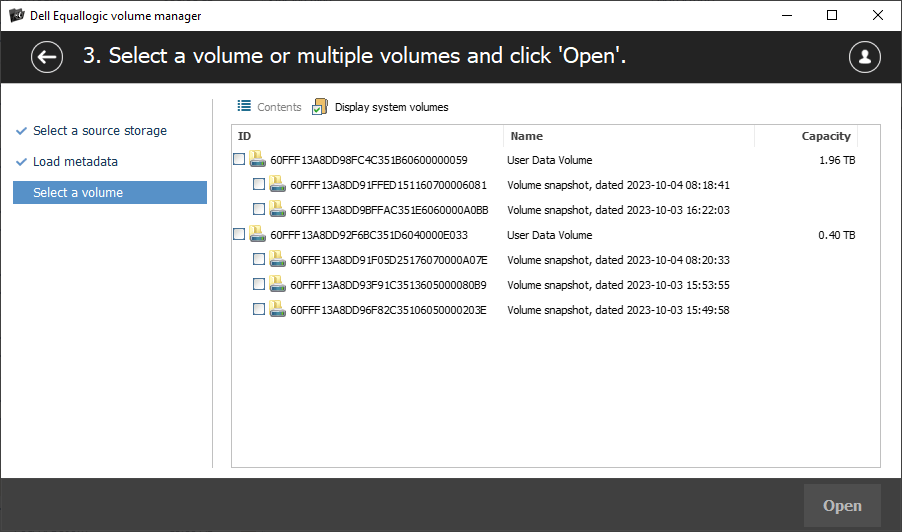
-
Wählen Sie alle relevant aussehenden Volumen aus und klicken Sie dann auf die Schaltfläche "Öffnen", um sie in der Benutzeroberfläche des Programms für weitere Operationen bereitzustellen.
Sofern die Lizenz des Plugins aktiviert wurde, erscheinen die ausgewählten Volumen in der Liste der Speicher und sind für tatsächliche Datenwiederherstellungsvorgänge wie Scannen oder Kopieren zugänglich.
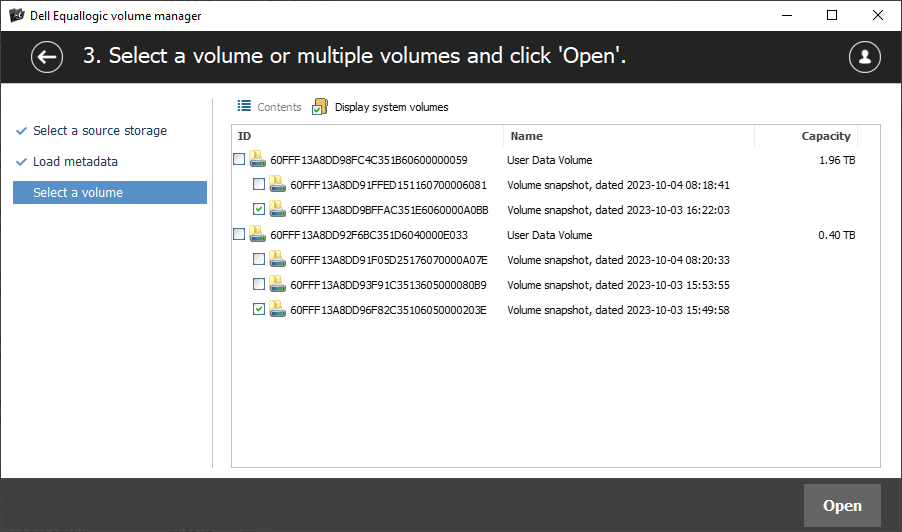
Dell EqualLogic SAN-Wiederherstellung in einer Videoanleitung
Sie können sich auch über die Einzelheiten des Dell EqualLogic SAN-Wiederherstellungsprozesses informieren, indem Sie sich unser spezielles Video-Tutorial ansehen:
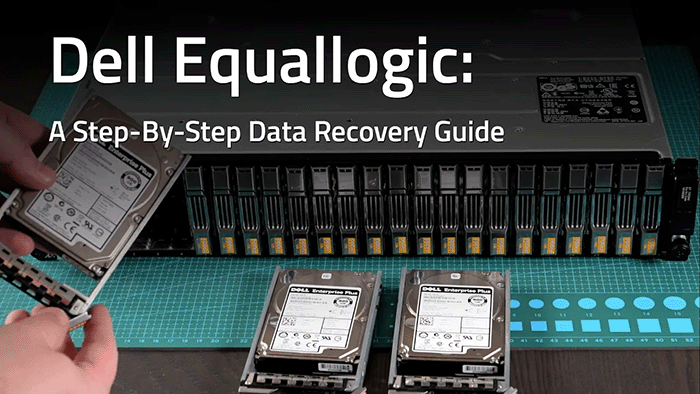
Letzte Aktualisierung: 05. August 2024
